في هذه المرحلة، يمكن للمستخدمين معاينة عمليات المحاكاة التي تم إنشاؤها تلقائيًا إلى جانب نموذج البيانات الأصلي. تخدم مرحلة "عرض المحاكاة" غرضين رئيسيين: تسهيل استشارات المرضى وإجراء تحليل المحاكاة.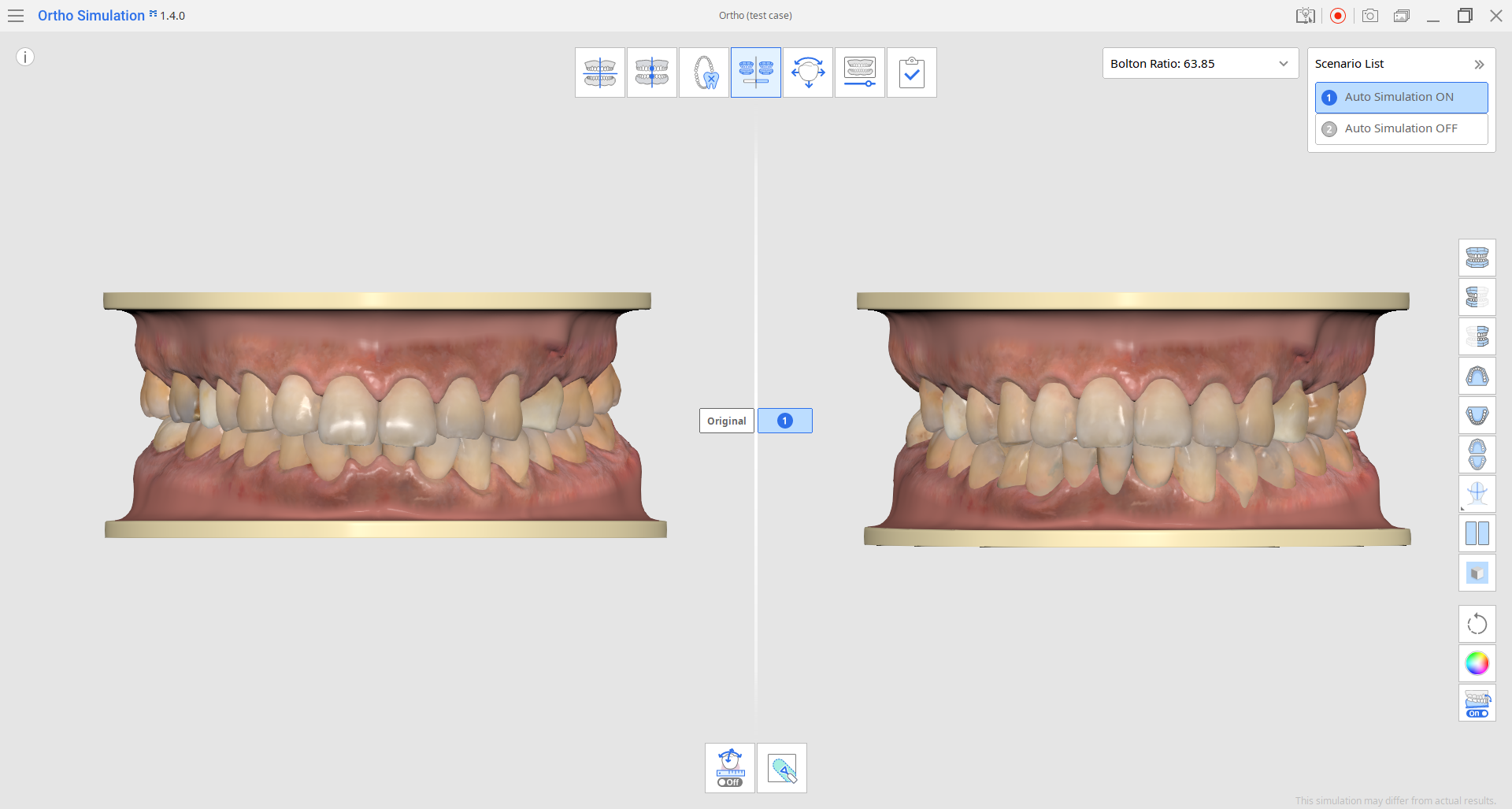
استشارة المريض
تسمح هذه المرحلة للمستخدمين بمعاينة نماذج الأسنان التي تُظهر كلاً من مرحلة ما قبل العلاج ومرحلة ما بعد العلاج. يمكن أن تكون هذه الوسائل البصرية مفيدة أثناء استشارات المرضى.
إليك بعض الميزات المفيدة المتوفرة في شريط الأدوات الجانبي على اليمين والتي يمكن استخدامها.
1. وضع عرض النموذج
إذا كان عرض النموذج الواقعي يجعل مريضك غير مرتاح، يمكنك التغيير إلى وضع عرض الدراسة المبسط ثنائي اللون.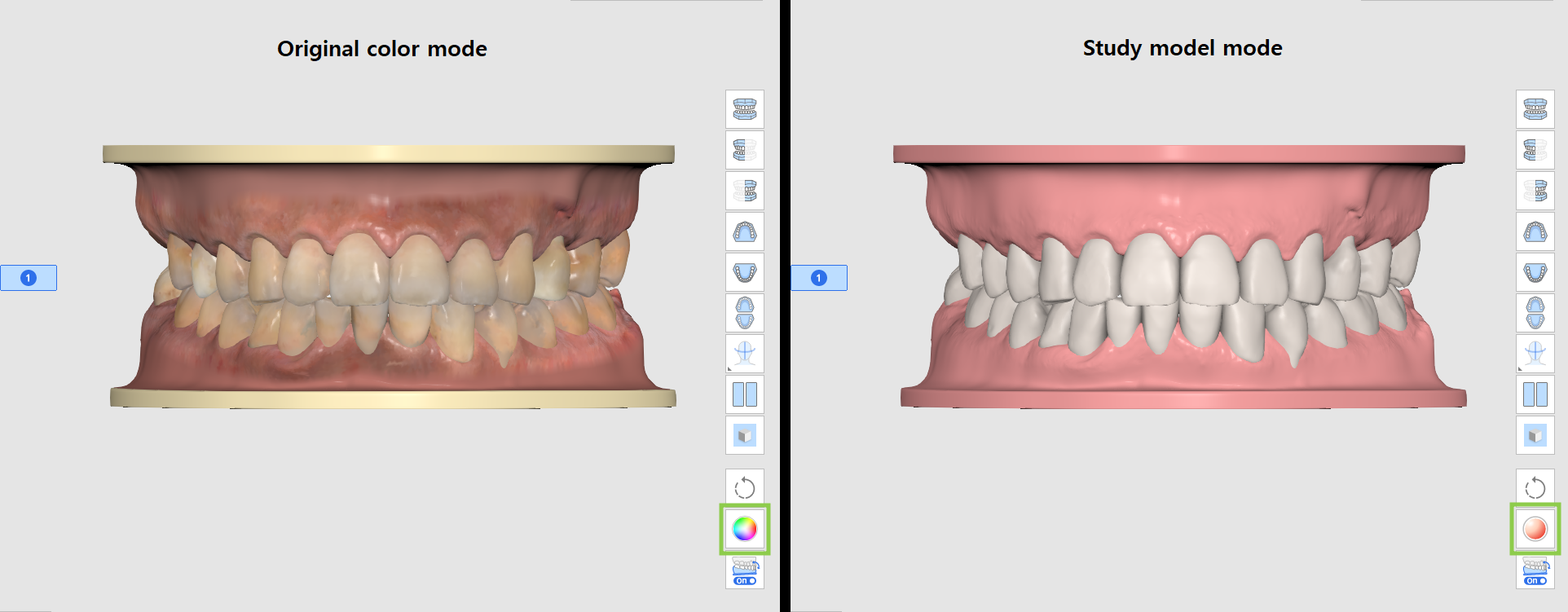
2. وضع مقارنة السيناريوهات
يمكنك مقارنة محاكاة كل سيناريو على حدة مع النموذج الأصلي من خلال التبديل بينهما في الزاوية العلوية اليمنى. بدلاً من ذلك، يمكنك استخدام "وضع مقارنة السيناريوهات" لعرض جميع السيناريوهات في نفس الوقت إلى جانب النموذج الأصلي.
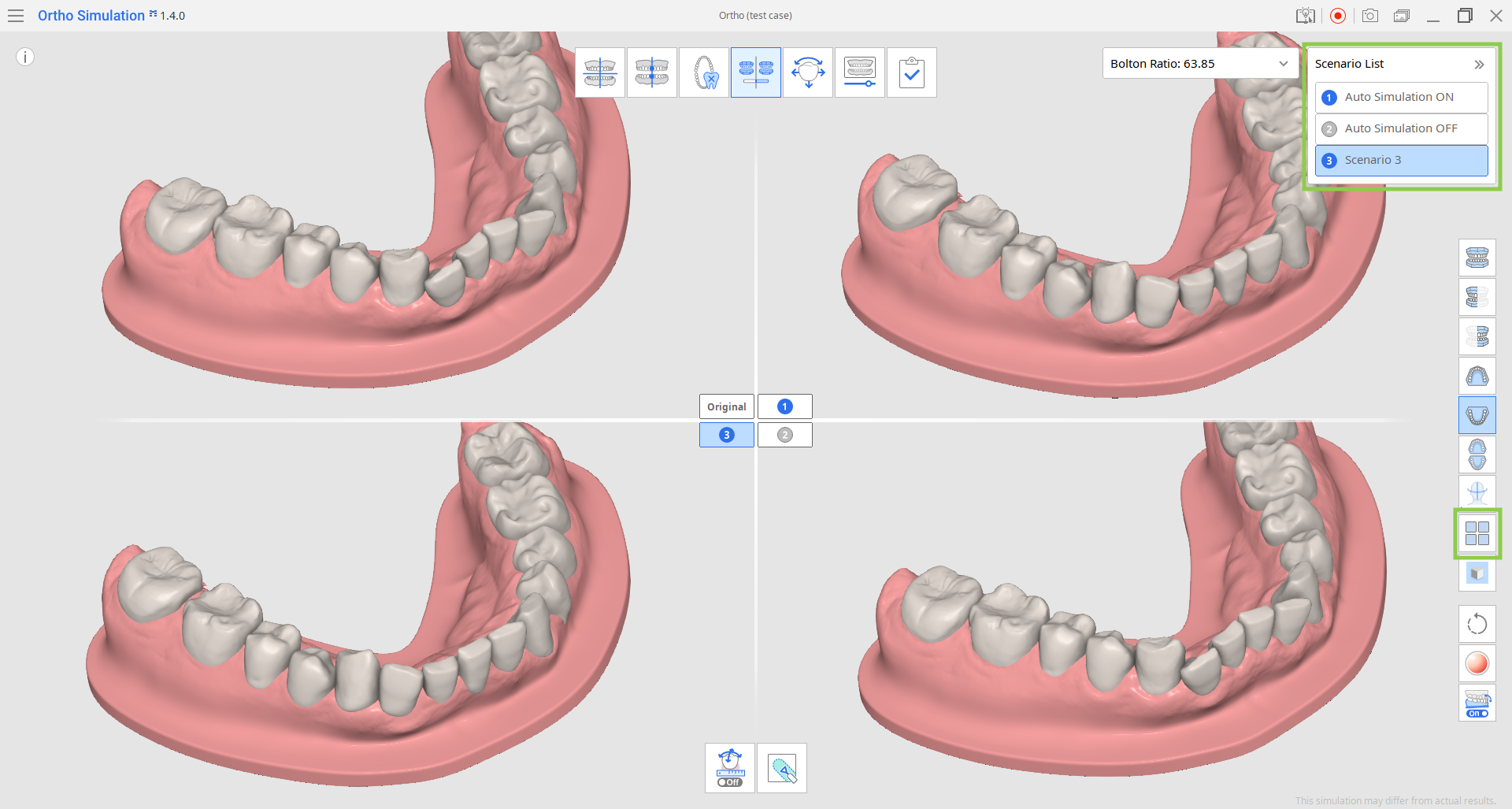
3. إظهار/إخفاء البيانات المرجعية
يمكنك معاينة عمليات المحاكاة باستخدام البيانات المرجعية: بيانات خط الوسط، خط القوس، ومسح الوجه. انقر على أيقونة الميزة في شريط الأدوات الجانبي واختر البيانات التي تريد رؤيتها.
إذا لزم الأمر، يمكن تعديل خط الوسط وخط القوس في المرحلة التالية.
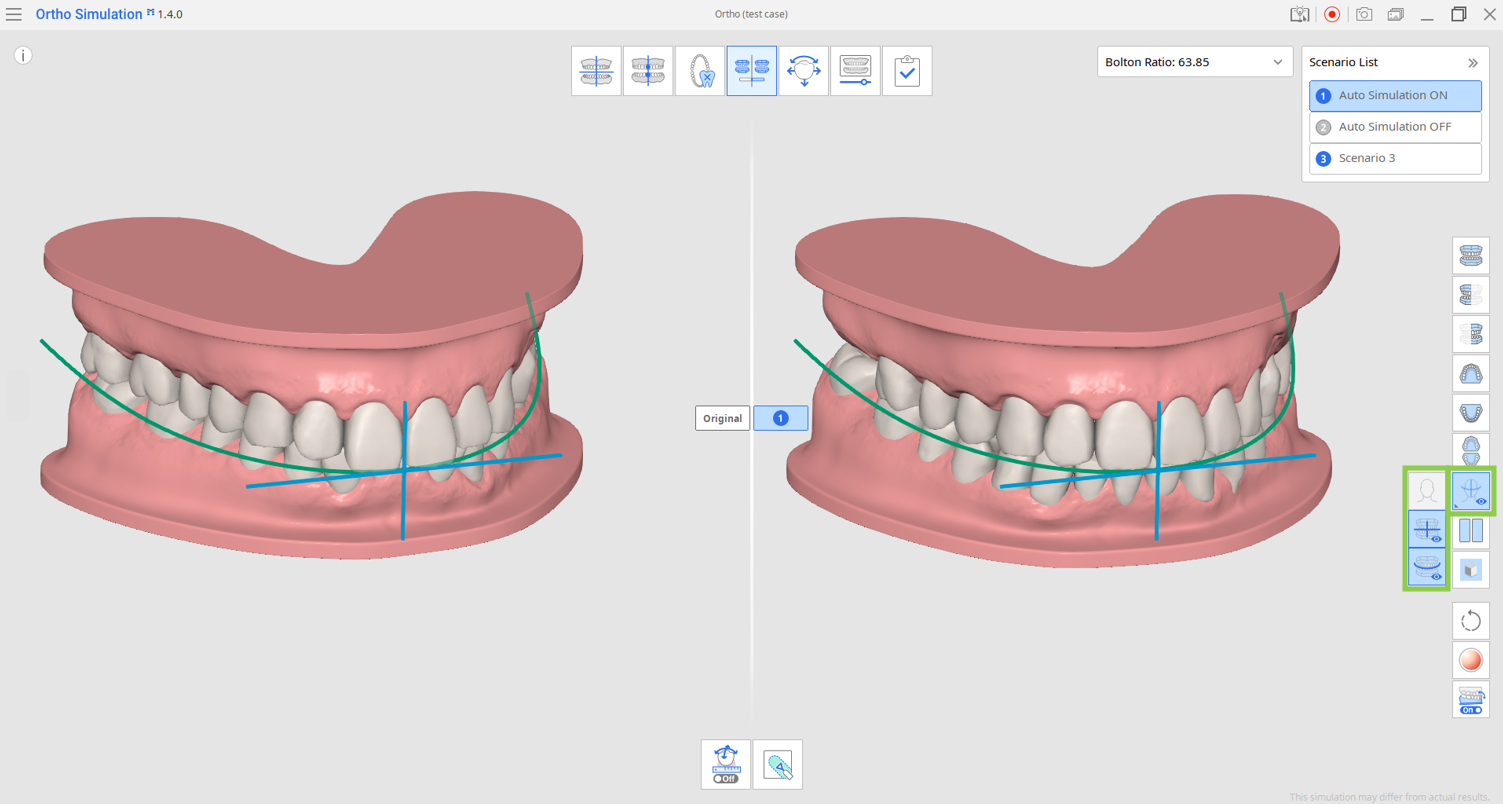
4. إعدادات الشبكة
انقر على هذه الميزة في شريط الأدوات الجانبي عدة مرات لإظهار الشبكة، تراكبها وإخفائها. تستخدم الشبكة الملليمتر كوحدة قياس.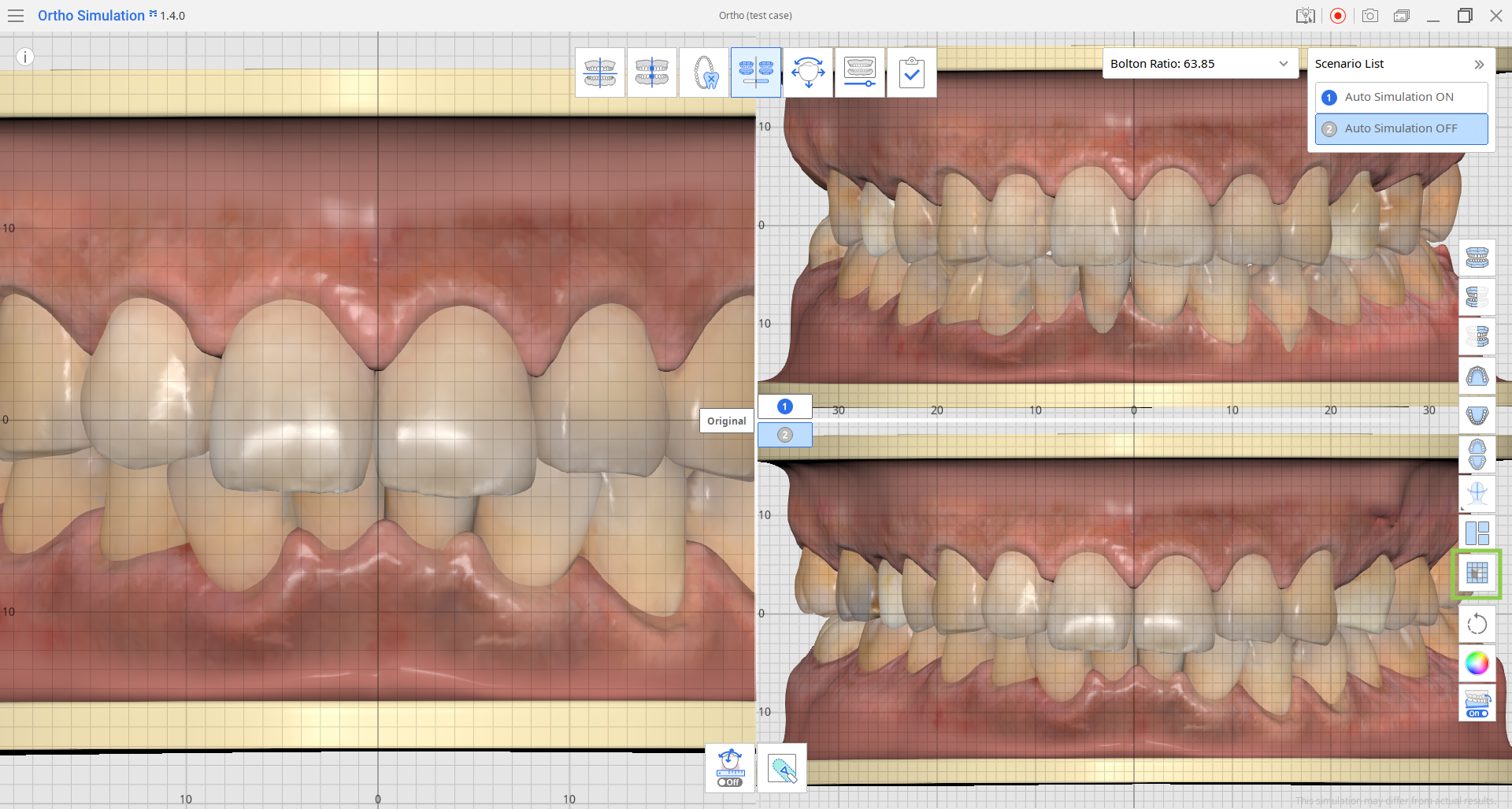
تحليل المحاكاة
تقدم هذه المرحلة ثلاث ميزات لتحليل وفحص المحاكاة: نسبة بولتون، بيانات حركات الأسنان، والنحت.
1. نسبة بولتون
يتم حساب نسبة بولتون تلقائياً، ويتم عرض نتائج السيناريو المحدد حالياً في الزاوية العلوية اليمنى. يمكنك توسيع الأداة لرؤية نتائج جميع السيناريوهات.
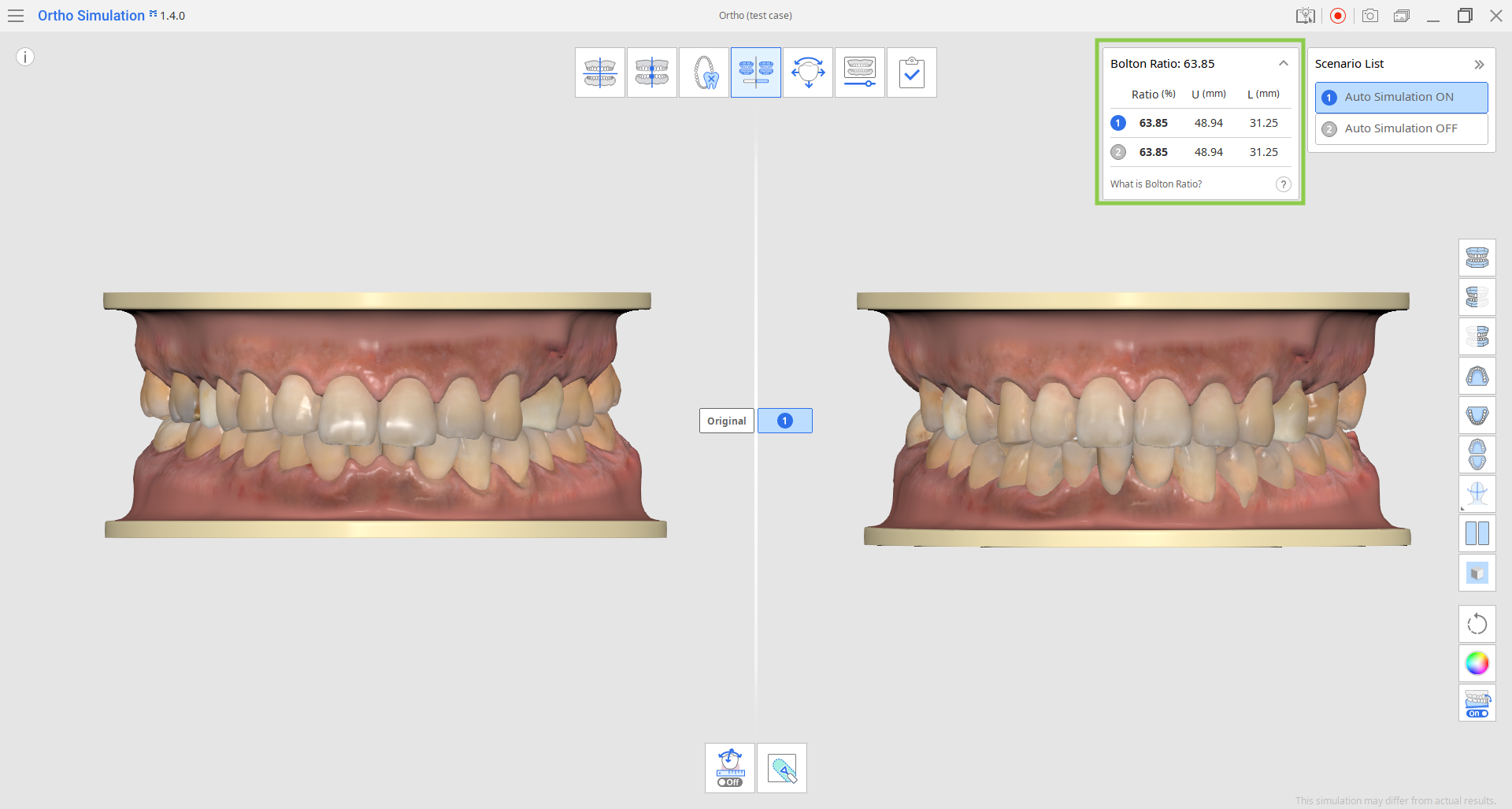
2. بيانات حركات الأسنان
توجد هذه الميزة في صندوق الأدوات أسفل الشاشة. تعرض حسابات حركات الأسنان في المحاكاة، مما يتيح لك التحقق من إمكانية تحقيق سيناريو العلاج المقترح. هذه البيانات مفيدة أيضًا عند مراجعة حركة الأسنان المتوقعة للمريض الذي يخطط لقلع أسنانه أو عند استشارة المرضى بشأن علاج تقويم الأسنان.
يمكن أيضًا تضمين هذه البيانات في تقرير Ortho Simulation المُصدَّر.
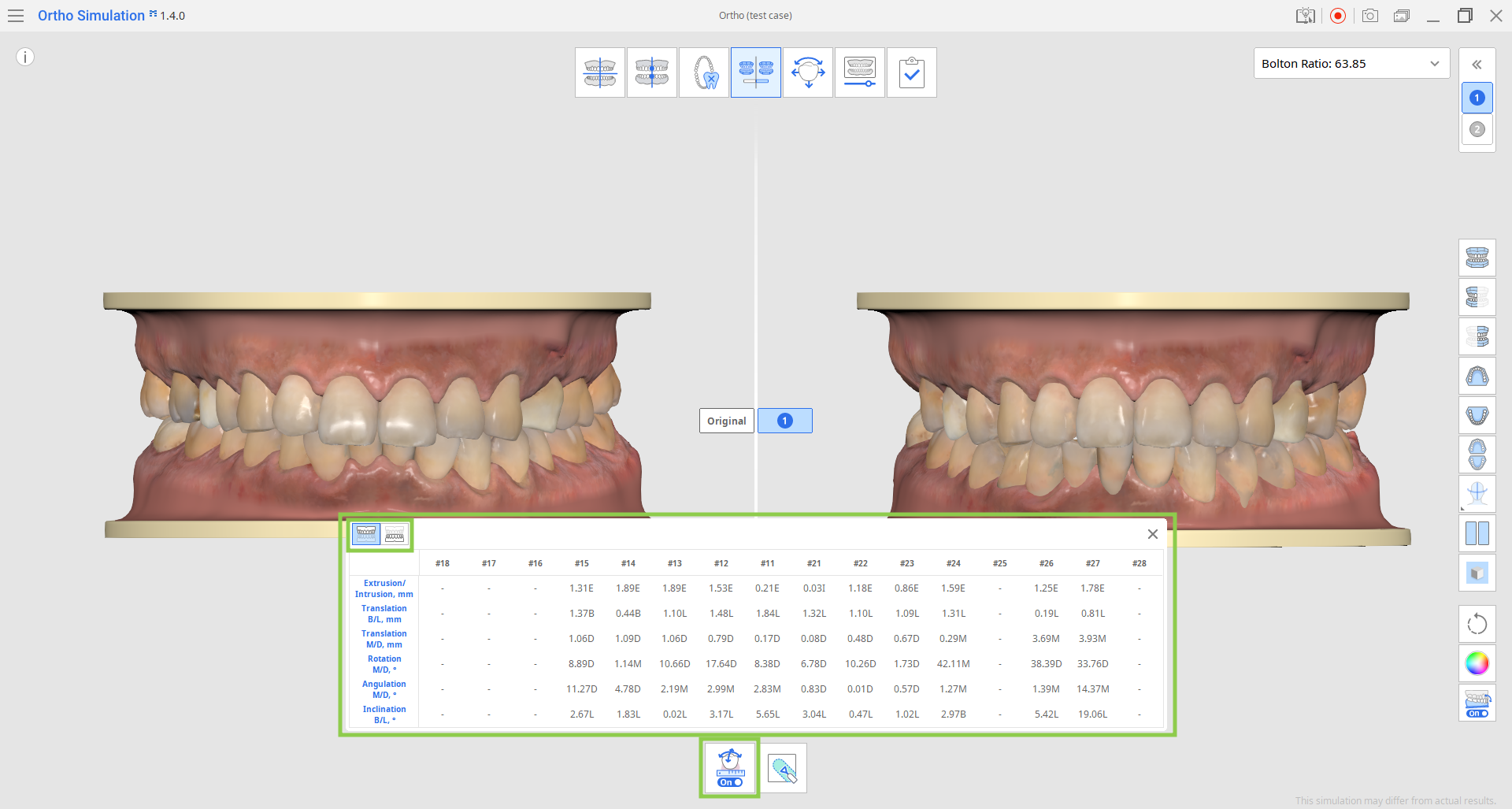
3. النحت
تتيح لك أداة "النحت" في صندوق الأدوات في الأسفل تعديل بيانات اللثة والأسنان. تنعكس التغييرات التي تم إجراؤها على البيانات الأصلية أو بيانات المحاكاة تلقائيًا على البيانات الأخرى.
لاحظ أن النحت لا يؤثر على نتائج نسبة بولتون.
باستخدام هذه الأداة، يمكنك إضافة البيانات، إزالتها، تحويلها وتنعيمها. اضبط حجم الفرشاة وقوتها لمزيد من التحكم، واستخدم شجرة البيانات لإخفاء البيانات من العرض لمزيد من الراحة.

عند الانتهاء، انقر على أيقونة المرحلة التالية في أعلى الشاشة.